
重大福利提醒:【双11活动】整个11月份阿里云服务器降价了,1核2G1年58元 3年180元。这个价格买到就是赚到。180元就可以让你建站3年,全网找不到这么低的价格了。
活动地址:阿里云双11降价活动(1核2G1M3年180元)只有阿里云新用户才能参与活动。
必读事项:购买阿里云服务器必读事项(省钱有绝招)
如果你不是阿里云新用户,可以找家人,亲戚的账号重新注册为阿里云新用户。一次性买满3年,我和我朋友们都是这么干的,主要是省钱。大家看了我的教程的应该都知道,多台云服务器之间的网站备份,数据迁移很容易,不用担心数据备份和迁移问题。
问题咨询:大家遇到各种问题可以微信咨询,微信号:xzjmyk 先加微信,然后拉你入交流群。
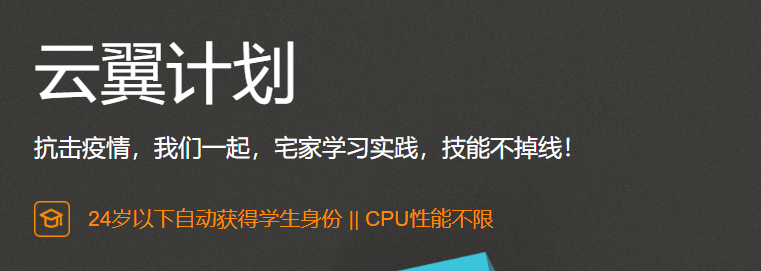
- 阿里云账号注册及实名认证
- 学生机的型号选择及购买
- 阿里云控制台简单介绍
- 学生机的续费
- 费用说明
- 阿里云账号注册及实名认证
账号注册及实名认证的流程见官方文档。 - 账号注册流程:https://help.aliyun.com/knowledge_detail/37195.html
- 实名认证流程:https://help.aliyun.com/document_detail/48263.html
- 学生机的型号选择及购买
学生机购买链接(云翼计划):https://www.aliyun.com/activity/promotion/campus2018
购买流程总览:

- 登录阿里云账号
- 进入云翼计划页面
- 找到优惠单品,选择”云服务器ECS学生专享”,并选择时长,点击”立即购买”
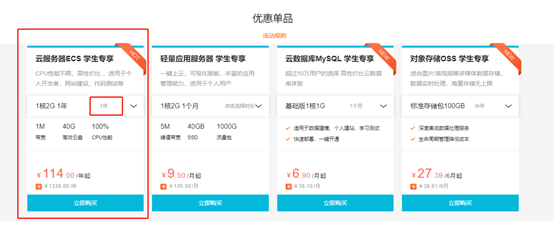
- 选择配置,将操作系统选择为”CentOS 7.3 64位”,并选择购买时长,其他选项保持默认,然后再次点击”立即购买”
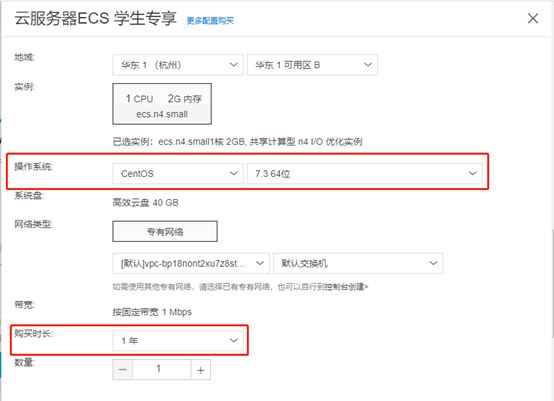
- 确认订单并付款
- 购买成功
- 阿里云控制台简单介绍
购买成功后,打开控制台对服务器进行管理。
进入阿里云官网并登陆,然后点击右上角的”控制台”进入控制台页面:

控制台首页是一些简单的报表,若要对已购买的服务器进行管理,请按照如下流程进行操作:
找到”已开通的云产品”,点击”云服务器ECS”,跳转到云服务器页面
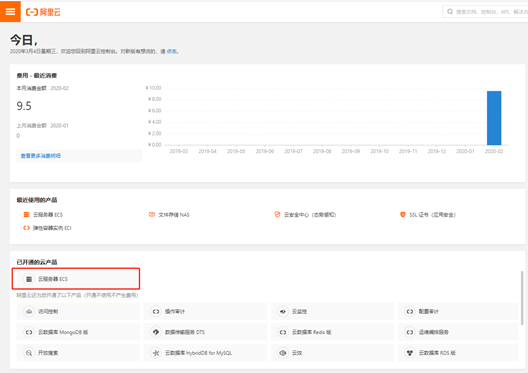
跳转到云服务器页面后,点击左侧菜单里的”实例”,进入实例管理页面
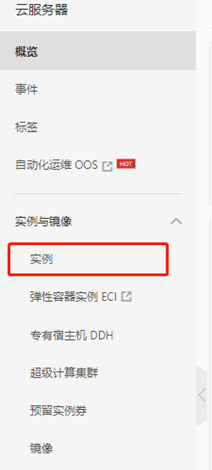
在实例管理页面可以对已购买的服务器进行各项管理操作:
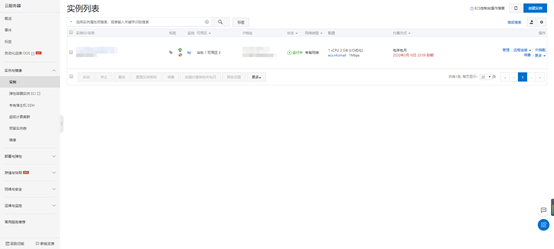
- 学生机的续费
对已购买的服务器进行续费,需进入控制台的实例管理页面进行操作,请不要通过其他方式进行再次购买,再次购买是买一台新的服务器且不再享受学生优惠。
进入控制台实例管理页面的方式请阅读第三节(阿里云控制台简单介绍)。
进入实例管理页面后,点击实例列表右侧的”续费”按钮进入续费页面
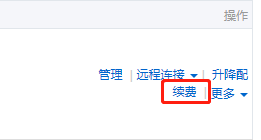
进入续费页面之后,选择续费时长,然后点击”去支付”进行付款:
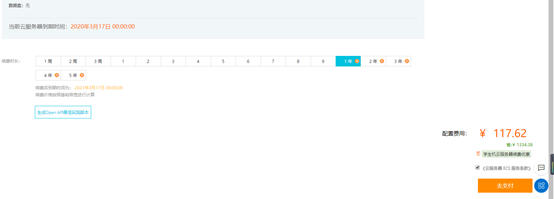
- 费用说明
学生机购买一年的费用为114元:
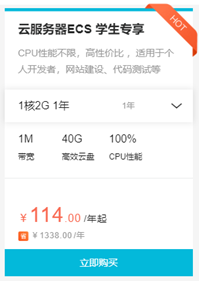
购买半年的费用为57元:
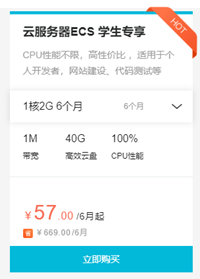
续费一个月的费用为9.79元:
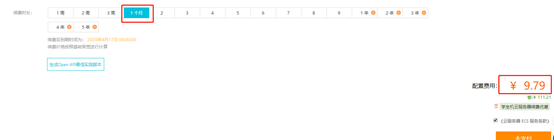
续费一年的费用为117.62元:
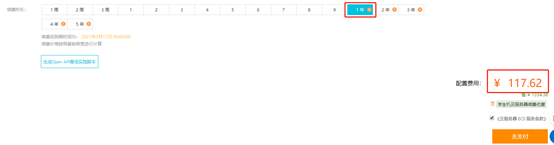
注:若云翼计划(学生优惠活动)结束,购买及续费服务器所产生的费用在这里不进行说明。
原创文章,作者:admin,如若转载,请注明出处:http://tencent.yundashi168.com/413.html

 微信扫一扫
微信扫一扫  支付宝扫一扫
支付宝扫一扫 

